Les fichiers DWG constituent un élément fondamental du travail de conception et d’ingénierie. Ils regroupent des dessins techniques détaillés utilisés par les architectes, ingénieurs, designers et autres professionnels de la CAO. Cependant, macOS ne prend pas en charge ce format de manière native, ce qui peut compliquer la visualisation fluide de ces fichiers sur un MacBook. Il devient donc essentiel de disposer d’un visionneur DWG performant pour Mac.
Dans ce guide, nous présentons une sélection d’outils fiables, pratiques et adaptés aux utilisateurs Mac désireux d’ouvrir, explorer ou examiner efficacement des fichiers DWG. Tous les outils présentés ont été choisis pour leur facilité d’utilisation, leur stabilité et leur pertinence pour différents cas d’usage.
 100% sécurité garantie
100% sécurité garantie  100% sécurité garantie
100% sécurité garantie  100% sécurité garantie
100% sécurité garantie  100% sécurité garantie
100% sécurité garantie Dans cet article
- eDrawings - Meilleur visionneur de fichiers DWG pour Mac
- AutoCAD Web App - Bon visionneur CAD pour Mac
- Fast CAD Reader - Visionneur DWG rapide pour Mac OS
- DWGSee - Visionneur DWG gratuit pour Mac
- LibreCAD - Visionneur DWG open source pour Mac
- Comparaison des formats PDF et DWG
- Comment convertir DWG en PDF ?
1. eDrawings - Meilleur visionneur de fichiers DWG pour Mac

eDrawings est une solution robuste et intuitive pour visualiser des fichiers DWG sur Mac. Il prend en charge l’affichage en 2D et en 3D, ce qui le rend particulièrement adapté à la collaboration autour de modèles techniques. Les utilisateurs peuvent examiner les conceptions sous différents angles, annoter des zones clés et partager facilement des retours.
L’application intègre également des fonctionnalités de réalité augmentée et virtuelle (AR/VR), permettant d’examiner des modèles comme s’ils étaient projetés dans un environnement réel — une fonctionnalité utile pour la validation visuelle ou la présentation de projets.
Visualisation des fichiers DWG sur eDrawings
Voici comment commencer à utiliser eDrawings sur votre MacBook :
Étape 1Téléchargez l'application
Rendez-vous sur l’App Store pour télécharger eDrawings et installez l’application sur votre Mac.
Étape 2Ouvrez votre fichier DWG
Localisez votre fichier DWG puis double-cliquez dessus. Il s’ouvrira automatiquement dans eDrawings.
Étape 3Inspectez votre dessin
Une fois le fichier ouvert, vous pouvez zoomer, pivoter ou examiner les détails techniques. Vous pouvez également ajouter des commentaires pour faciliter les échanges avec vos collaborateurs.
2. AutoCAD Web App - Bon visualiseur CAD pour Mac

AutoCAD Web App offre une solution officielle signée Autodesk pour visualiser et modifier légèrement des fichiers DWG directement depuis un navigateur. Sur Mac, cette approche est idéale pour accéder rapidement à des projets sans installer l’application de bureau.
La plateforme inclut des outils de dessin essentiels, des fonctions d’annotation et un environnement fiable pour travailler sur des plans 2D/3D. Elle convient particulièrement aux utilisateurs ayant déjà l’habitude de l’écosystème AutoCAD.
Visualisation de fichiers DWG sur AutoCAD Web
Voici comment afficher un DWG via AutoCAD Web App :
Étape 1Visitez le site AutoCAD
Accédez au site officiel d'AutoCAD pour accéder à l’interface Web.
Étape 2Créez un compte
Inscrivez-vous gratuitement puis validez votre e-mail.
Étape 3Activez l'essai gratuit
AutoCAD Web propose un essai gratuit de 30 jours pour tester toutes les fonctionnalités.
Étape 4Téléchargez votre fichier DWG
Importez votre fichier DWG dans l’interface afin de l’afficher directement.
Étape 5Visualisez et modifiez vos dessins
Vous pouvez consulter les plans, ajouter des annotations ou effectuer des modifications simples grâce aux outils intégrés.
Avantages et inconvénients
3. Fast CAD Reader - Lecteur DWG rapide pour macOS
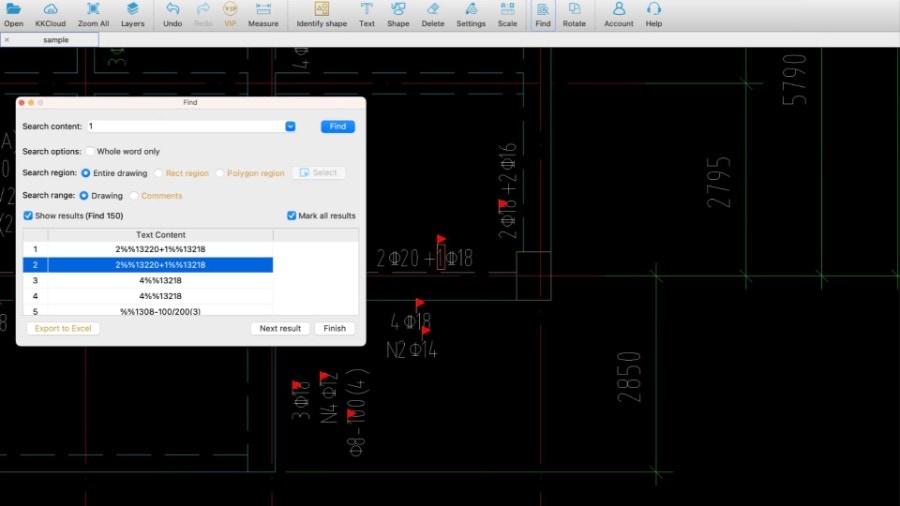
Fast CAD Reader est une application légère permettant d’ouvrir rapidement des fichiers DWG/DXF sur Mac. Son interface simple le rend accessible aux débutants tout en étant suffisamment performante pour un usage plus avancé.
Il autorise la navigation fluide entre calques, modèles et mises en page, et inclut des outils de mesure précis.
Visualisation des fichiers DWG avec Fast CAD Reader
Étape 1Télécharger et ouvrir l’application
Téléchargez l’application depuis l’App Store puis ouvrez-la.
Étape 2Connexion
Une connexion est nécessaire pour utiliser l’application. Notez que l’interface est entièrement en chinois, ce qui peut compliquer l’usage pour certains utilisateurs.
Étape 3Importer votre fichier DWG
Ajoutez votre fichier via « Ajouter un projet normal » pour l’importer dans l’application.
Étape 4Explorer votre dessin
Vous pouvez zoomer, basculer entre les calques et effectuer des mesures précises directement dans l’application.
4. DWGSee - Visionneuse DWG gratuite pour Mac

DWGSee est une visionneuse DWG légère permettant d’ouvrir, mesurer, annoter et exporter des fichiers DWG/DXF/DWF. Elle offre un équilibre intéressant entre simplicité et fonctionnalités, idéale pour les utilisateurs ayant besoin d’un outil fiable au quotidien.
Les outils intégrés permettent notamment de mesurer des distances, rayons, angles ou surfaces avec une grande précision.
Visualisation des fichiers DWG sur DWGSee
Étape 1Télécharger DWGSee
Téléchargez la version macOS depuis le site officiel et installez l’application.
Étape 2Ouvrir votre fichier
Faites un clic droit sur votre fichier DWG puis choisissez « Ouvrir avec » → DWGSee.
Étape 3Explorer votre dessin
Vous pouvez afficher les modèles en 2D ou 3D, annoter votre dessin ou effectuer des modifications simples.
5. LibreCAD - Visionneuse DWG open source pour Mac

LibreCAD est une solution open-source largement utilisée pour la conception 2D. Elle convient particulièrement aux utilisateurs ayant besoin d’un outil gratuit, personnalisable et multiplateforme.
Bien que LibreCAD ne prenne pas en charge la 3D, il reste un excellent choix pour les plans techniques en 2D.
Visualisation de fichiers DWG sur LibreCAD
Étape 1Téléchargement de LibreCAD
Vous pouvez télécharger LibreCAD gratuitement depuis GitHub ou SourceForge.
Étape 2Installation
Ouvrez le fichier .dmg et suivez les instructions pour installer l’application sous macOS.
Étape 3Ouvrir votre fichier DWG
Faites un clic droit → « Ouvrir avec » → sélectionnez LibreCAD.
Étape 4Modifier votre dessin
LibreCAD permet d’afficher, modifier et créer de nouveaux dessins 2D.
Comparaison des formats PDF et DWG
Les fichiers PDF sont universellement compatibles, faciles à partager et conservent leur mise en forme sur n’importe quel appareil. Ils sont idéaux pour présenter une version finale ou figée d’un plan.
Les fichiers DWG, quant à eux, sont conçus pour la CAO. Ils prennent en charge les dessins 2D/3D, les calques, les annotations techniques et les données de conception. Ils exigent un logiciel spécialisé pour être affichés correctement.
En résumé : DWG = travail technique et collaboratif ; PDF = partage, consultation, validation.
Comment convertir DWG en PDF ?
Si vous souhaitez partager un fichier DWG avec des collaborateurs ou clients ne disposant pas d’un logiciel CAO, la conversion en PDF est la solution la plus simple. Voici un exemple de méthode avec CloudConvert :
Étape 1Accédez à CloudConvert
Ouvrez le site officiel depuis votre navigateur.
Étape 2Définissez le type de conversion
Sélectionnez « DWG » comme format source et « PDF » comme format de sortie.
Étape 3Téléchargez votre fichier
Ajoutez votre fichier DWG depuis votre Mac.
Étape 4Lancez la conversion
CloudConvert génère votre PDF en quelques instants.
Étape 5Téléchargez le PDF
Enregistrez votre fichier PDF converti sur votre Mac.
PDFelement pour Mac - Visualiser et gérer vos PDF issus de DWG
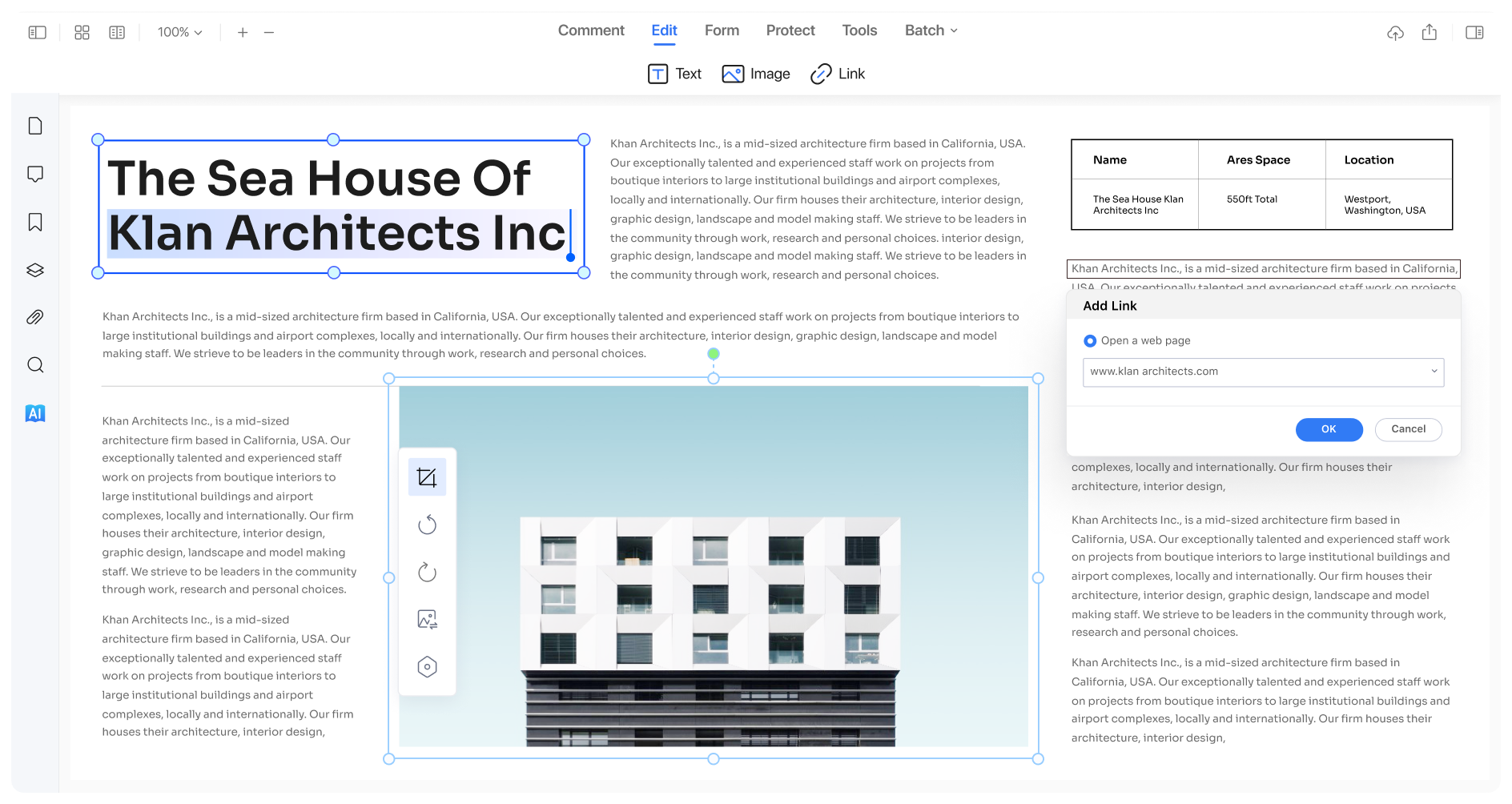
PDFelement pour Mac est un outil performant pour gérer les PDF obtenus après conversion. Il permet non seulement de les visualiser, mais aussi de les annoter, les modifier ou les organiser.
 100% sécurité garantie
100% sécurité garantie  100% sécurité garantie
100% sécurité garantie  100% sécurité garantie
100% sécurité garantie  100% sécurité garantie
100% sécurité garantie - Modifier le PDF facilement : ajouter du texte, des images ou des formes.
- Ajouter des filigranes : protéger l’identité de vos documents.
- Organiser les pages : fusionner, diviser ou réordonner les pages du PDF.
- Compresser les fichiers : réduire la taille pour un partage plus simple.
- Sécurisation : protéger les PDF par mot de passe.
PDFelement constitue ainsi une solution fiable pour compléter votre flux de travail DWG → PDF, en facilitant l’annotation, la gestion et le partage de vos documents techniques.
Conclusion
Grâce à un visionneur DWG adapté à macOS, vous pouvez consulter efficacement vos dessins en 2D ou en 3D. Même si les fichiers DWG sont essentiels pour le travail de conception détaillée, leur conversion en PDF facilite grandement le partage, la validation et l’archivage.
Associé à un outil comme PDFelement, vous disposez d’une solution complète pour visualiser, annoter, signer ou organiser vos fichiers PDF issus de dessins techniques.




